.NET几乎程序员都在使用visual studio 2008进行开发。可是,你通过它达到最大的开发效率了吗?
开发可以分为understanding、navigating、modifying、writing、dubugging五个阶段:
下面,就Understanding & Navigating阶段来间接visual studio 2008的高效应用。其中,用到了DevExpress CodeRush Xpress插件。
注:标注有[CRX]的是使用了CodeRush Xpress插件。
1、使用class designer,分析类关系图:
你的代码类关系错综复杂的话,这将非常有用。。
2、Quick Information(快速信息导航)
(1)、Go to definition(转到定义):F12
快速导航到定义。
(2)、Find all references(转到引用):shift+F12
“查找符号”对话框可以在代码中定位对象(命名空间、类型、接口、枚举以及其他容器)和成员(类、属性、方法、事件、常量、变量以及其他包含的项)。
当代码中有对符号的多个引用时,则可以展开结果节点并选择任何引用,然后选择此命令跳转到发生引用的行。
(3)、code definition window(代码定义窗口):
除了上述方法,还可以使用代码定义窗口,当光标在相应方法等处时,代码定义窗口马上就是显示对其的定义:
(4)、interating list windows :F8
对于使用find all references后,在代码定义窗口会显示其搜索结果,使用F8可以切换显示其搜索结果
(5)、[CRX]Go to file :ctrl+alt+F
如果你的项目中文件数非常多的话,如果快速找到你需要的文件呢,可以使用quick file navigation:
这与Eclipse的“open resource(ctrl+shift+R)”很相似,寻找项目中的众多文件不愁啦。。
同时,与open resource一样,它也支持PascalCase方式的搜索:
(6)、[CRX]Go to symbol:ctrl+shift+Q
如果想寻找项目中的某个对象或成员咋办呢?当然,可以使用find all references,也可以使用quick navigation:
(7)[CRX]highlight usages:ctrl+alt+U
对于一个代码文件,如何在其中找到一个对象或成员的多处引用呢?可以使用highlight usages:
这和Eclipse的Toggle mark occurrences相似。
按Tab键,可以Tab to next reference。
按Esc键,可以退出highlight usages,其中可以看到其中的动画效果:
3、Find current location
(1)、这里推荐一个PowerToy for visual studio:source code outliner
它可以给出代码文件中对象与成员的outline:
快速导航不错,还可以进行筛选。。







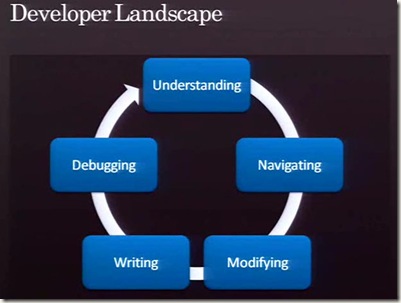
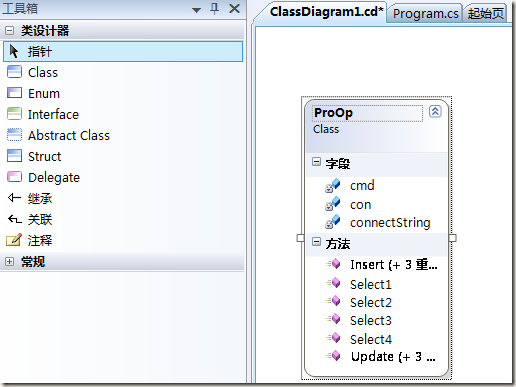
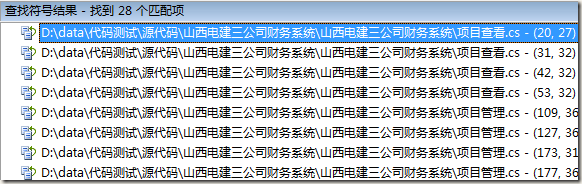
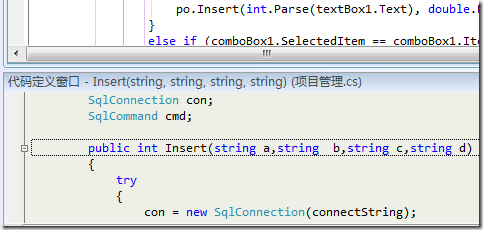
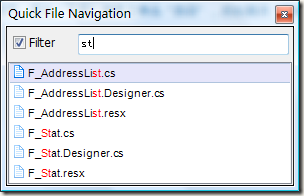
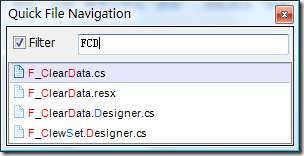
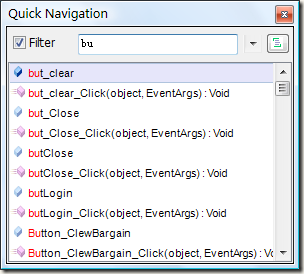
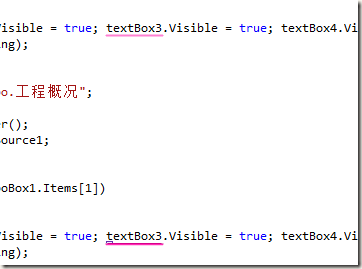
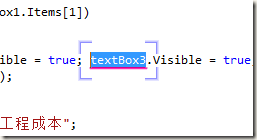
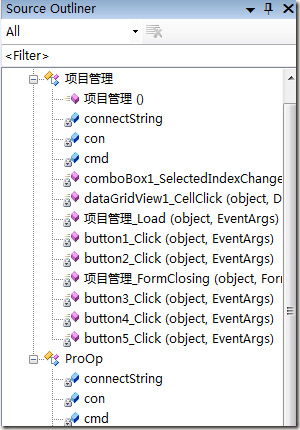














 3万+
3万+











 被折叠的 条评论
为什么被折叠?
被折叠的 条评论
为什么被折叠?








